13’de Mac ve Windows için En İyi 2022 Yinelenen Dosya Bulucu
Bu günlerde dosya paylaşımı ve depolama için pek çok farklı yöntemle, sabit disk depolama alanını çift dosyalarda boşa harcamak zor değil. Er ya da geç, bilgisayarınıza çok miktarda değerli disk alanı kaplayan yinelenen dosyalar yüklenir, ta ki bir gün o can sıkıcı ‘disk neredeyse dolu’ uyarı açılır pencerelerini görene kadar.
Bu nerede yinelenen dosya bulma yazılımı oynamaya gelir. Bu uygulamalar, yinelenen dosyaları ve benzer dosyaları hızla tespit etmeye yardımcı olabilir, böylece bunları ayıklamak için günler olmasa da saatler harcamanıza gerek kalmaz. Bu gereksiz dosyaları kaldırarak, bilgisayarınızın sabit diskinde tonlarca depolama alanı açabilirsiniz.
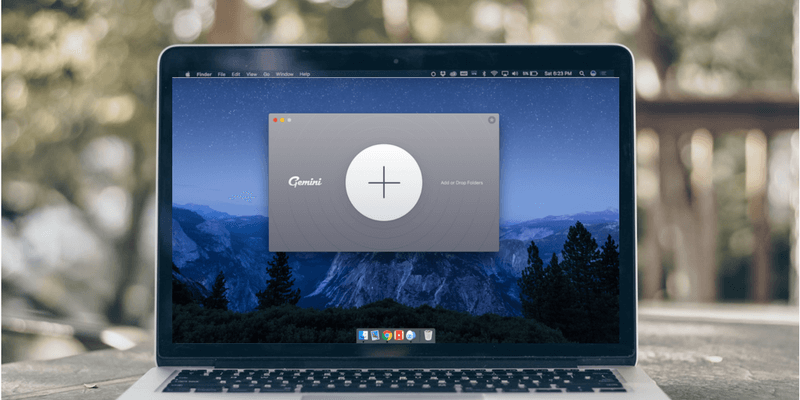
Yaklaşık yirmi yinelenen dosya bulma ve kaldırma uygulamasını dikkatlice test ettikten ve inceledikten sonra, İkizler 2 için en iyisidir Mac kullanıcıları. Bu güçlü uygulama, aynı kopyaları bulmanın yanı sıra benzer dosyaları da algılayabilir; bu, iPhone/iPad ve Mac makineniz arasında senkronize ettiğiniz fotoğraf, video ve yedeklerin gereksiz kopyalarını silmek için mükemmeldir.
a kullananlar için Windows PC, kontrol etmeniz gerektiğine inanıyoruz Yinelenen Temizleyici Pro, yinelenen öğeleri arayarak ve silerek bilgisayarınızın sabit diskinde yer açmak için özel olarak tasarlanmış bir program. Her tür dosyayı (fotoğraflar, videolar, müzik, belgeler ve daha fazlası) derinlemesine tarayabilir ve tonlarca özelleştirilmiş dosya eşleştirme seçeneği sunar. Hepsinden iyisi, DigitalVolcano ekibi çok yardımcı olan destekleyici materyaller ve öğreticiler sağlar.
Tabii ki var. Easy Duplicate Finder – bu da harika bir seçim. Kullananlar için en fazla değeri katan muhtemelen en iyi yardımcı program olduğunu düşünüyoruz. hem PC hem de Mac. Uygulama, çift dosyaları hızlı ve doğru bir şekilde tarar ve silinecek kopyaları seçmek için iki esnek görünüm sunar. Hem Windows hem de macOS ile uyumludur.
Ayrıca Windows ve macOS için ücretsiz yazılım seçenekleri de dahil olmak üzere bir dizi başka yinelenen bulucuyu inceledik ve ele aldık. Bazılarını da faydalı bulabilirsiniz. Daha fazla bilgi edinmek için aşağıdaki araştırmamızı okuyun.
Içindekiler
- Bu Yazılım Kılavuzu İçin Neden Bize Güvenin?
- Yinelenen Dosya Bulucuları Tanımak
- Bunu Kim Almalı (veya Kaçınmalı)
- En İyi Yinelenen Dosya Bulucu: Kazananlar
- Diğer İyi Ücretli Yinelenen Dosya Bulucuları
- Bazı Ücretsiz Yinelenen Dosya Bulucu Yazılımları
- Bu Yinelenen Bulucuları Nasıl Test Ettik ve Seçtik
- Final Kelimeler
Bu Yazılım Kılavuzu İçin Neden Bize Güvenin?
Merhaba, benim adım Kristen. Yandalımın bir parçası olarak üniversitede bir sürü bilgisayar bilimi dersi aldım ve o zamanlar kodlama/programlama ile ilgilenmediğime karar verdim – ama bilgisayarları seviyorum. Artık basit, anlaşılır kullanıcı arayüzlerini ve onları çalıştırmak için savaşmak zorunda olmadığım programları takdir eden sıradan bir kullanıcıyım. Araştırmamı yapmak için bir ASUS bilgisayarım, bir iPhone’um ve birkaç başka aygıtım var. Bu makale için Windows 8 tabanlı dizüstü bilgisayarımda on iki farklı yinelenen dosya bulucuyu test ettim.
Bilgisayarımı çok temel işlevler için kullanıyorum, belge ve fotoğraf dosyalarımı gözden geçirip düzenlemeyeli epey oldu. Dizüstü bilgisayarınıza birden çok kez aktardığınız aynı belgeleri veya fotoğrafları yedeklemek için DropBox, iCloud veya Google Drive gibi bir hizmet kullanabilirsiniz. İşte o zaman büyük, eski, yinelenen dosyaları hızlı bir şekilde aramanıza ve bunları görüntüleme ve silme seçeneği sunmanıza olanak tanıyan yinelenen bir dosya bulma uygulamasına ihtiyacınız olacaktır.
Çoğunlukla bir PC’de olduğum için ve bazı yinelenen bulucu programların da macOS’u desteklediği göz önüne alındığında, takım arkadaşım JP, MacBook Pro’sunda bir dizi Mac yinelenen bulucuyu test etti. Bu Mac uygulamalarının ayrıntılı bulgularını paylaşacak.
Amacımız, bir grup iyi bilinen programı test etmek ve mutlak en iyiyi paylaşmaktır, böylece bilgi işlem hayatınıza değer katabilecek veya katmayacak programları keşfederken zamandan tasarruf edersiniz. Bu incelemenin size bazı bilgiler vereceğini ve PC’nizde veya Mac’inizde yer açmanıza yardımcı olacak harika bir yinelenen bulucu seçerek uzaklaşacağınızı umuyoruz.
Feragatname: Bu kılavuzdaki görüşlerin tamamı bize aittir. Bu gönderide bahsedilen hiçbir yazılım geliştiricisi veya satıcısı, test sürecimiz üzerinde herhangi bir etkiye sahip değildir ve içerikle ilgili herhangi bir editoryal girdi almazlar. Aslında hiçbiri bu incelemeyi TechFewer’da yayınlamadan önce bir araya getirdiğimizi bilmiyor.
Yinelenen Dosya Bulucuları Tanımak
Yinelenen dosyalara ne sebep olur? En açık cevap, bilgisayar kullanıcılarının aynı dosyanın çok fazla sürümünü birden çok yere kaydetmesidir. Benim gibiyseniz, telefonunuzda, dijital kameranızda, sosyal medyada ve bilgisayarınızda depolanan aynı fotoğraf albümlerini veya videoları saklayabilirsiniz. Geri dönüp onları düzenlemek konusunda isteksizsiniz… ta ki bir gün bilgisayarınızın sabit diskinde yer kalmayıncaya kadar.
Bir başka yaygın kopya kaynağı da benzer dosyalardır. Örneğin, bir selfie çektiğinizde, büyük olasılıkla birkaç fotoğraf çeker, mükemmel olanı seçer ve Facebook veya Instagram’da yayınlarsınız. Peki ya diğer seçilmemiş olanlar (bizim adıyla benzer fotoğraflar)? Çoğu zaman görmezden gelinirler. Çoğu zaman sorun değil. Ancak bu görüntüleri telefonunuz ve bilgisayarınız arasında senkronize ettiğinizde, depolama eksikliği sorunu er ya da geç ortaya çıkacaktır. Daha sonra bu gereksiz benzer resimlerin ne kadar depolama alanı kapladığını anlayacaksınız.
Muhtemelen bu, bu kopyaları ve benzer dosyaları bulmanın yollarını aramaya başlayacağınız zamandır – o zaman yinelenen dosya bulma yazılımı dikkatinizi çeker, değil mi? Bu yazılım geliştiriciler zeki! Acımızı biliyorlar. Gereksiz dosyaları hızla ortadan kaldırmamıza yardımcı olmak için bu tür uygulamaları tasarlamak ve geliştirmek için zaman ayırırlar. Ancak yinelenen bulma uygulamalarının sihirli tek tıklamayla zaman kazandıran şeyler olmadığını unutmayın.
Bu ‘etik olmayan’ sağlayıcılar tarafından verilen aşırı vaatlere kanmayın – özellikle de size sadece iki dakikada 20 GB disk alanı kazandırabileceklerini iddia edenler. Bu genellikle imkansızdır çünkü kopyaları aramak veya taramak zaman alır ve bunları gözden geçirmek genellikle zaman alan bir süreçtir. Bu nedenle, yanlış kullanım durumunda silmeye karar vermeden önce her bir öğeyi dikkatlice incelemeniz her zaman önerilir.
Ayrıca, yinelenen öğelerin mutlaka kaldırılması gerekmediğini belirtmekte fayda var. Özellikle bilgisayarınız başka biriyle paylaşıldığında, bunları farklı klasörlerde tutmak için iyi bir nedeniniz olabilir. İçeriği ayırmak için farklı klasörler oluşturursunuz ve bazı dosyaların sizinle diğer kullanıcılar arasında çakışması tamamen olasıdır. Üst üste binen bu öğeleri izinsiz silmek istemezsiniz!
Bunu Kim Almalı (veya Kaçınmalı)
Öncelikle, bilgisayarınızda yeterli depolama alanı varsa veya bir dosyanın birden çok kopyasını (fotoğraf, video veya telefon yedeği olabilir) nadiren kaydederseniz, yinelenen bulma yazılımına ihtiyacınız yoktur. Bunu yapsanız bile, bazen bu sık kullanılan klasörleri gözden geçirmek ve bunları sıralamak için birkaç dakikanızı ayırabilirsiniz – binlercesi olmadıkça ve her bir klasörü manuel olarak kontrol etmek için zaman ayırmanız imkansız değilse.
Bu programların ana değeri zamandan tasarruf etmektir. Neden? Niye? Çünkü, daha önce de belirttiğimiz gibi, bir sabit sürücüye kaydettiğiniz fazladan dosyaları manuel olarak aramak genellikle sıkıcı ve eksiktir. Örneğin, orijinali, erişmek için yedi tıklama gerektiren bir diskin derinliklerinde bir yerde saklanırken, aynı fotoğraf albümünü yedi kez yedeklemiş olabilirsiniz.
Özetle, yinelenen bulma yazılımını kullanabileceğiniz bazı senaryolar şunlardır:
- Bilgisayarınızın disk alanı azalıyor.
- Sabit sürücünüz birçok dosya ve klasör kopyasıyla doludur.
- Medya dosyalarını telefonunuz/tabletiniz ve bilgisayarınız arasında düzenli olarak eşitlersiniz.
- iOS cihazlarınızı arada sırada iTunes ile yedeklersiniz.
- Fotoğrafları genellikle dijital kameranızdan bir bilgisayara aktarırsınız.
Aşağıdaki durumlarda yinelenen bir bulucuya ihtiyacınız OLMAYABİLİR:
- Bilgisayarınız nispeten yeni ve kullanmak için bol miktarda depolama alanı var.
- Sabit sürücünüz neredeyse dolu, ancak bunun çift dosyalardan kaynaklanmadığından eminsiniz.
- Bu yinelenen öğeleri tutmak için bir nedeniniz var.
Ayrıca, PC’nizde veya Mac’inizde depolama alanı olmadığında, bir temizleme programı kullanarak genellikle daha fazla disk alanı kazanabileceğinizi unutmayın. gözden geçirdik en iyi bilgisayar temizleyici ve en iyi Mac temizleme yazılımı Önceden. Örneğin, çok fazla üçüncü taraf programı yüklediyseniz, düşük disk alanının nedeni, sabit sürücünün (veya yarıiletken sürücünün) program dosyaları tarafından işgal edilmiş olmasıdır ve geri almak için bu gereksiz programları kaldırmayı denemelisiniz. Uzay.
En İyi Yinelenen Dosya Bulucu: Kazananlar
İlk önce ilk şeyler: Herhangi bir yinelenen dosya bulma yazılımı kullanmadan önce, dosyanızı yedeklemek her zaman iyi bir uygulamadır. PC ve Mac önceden, her ihtimale karşı. Dedikleri gibi – dijital çağda yedekleme kraldır!
Mac için En İyi Yinelenen Bulucu: İkizler 2
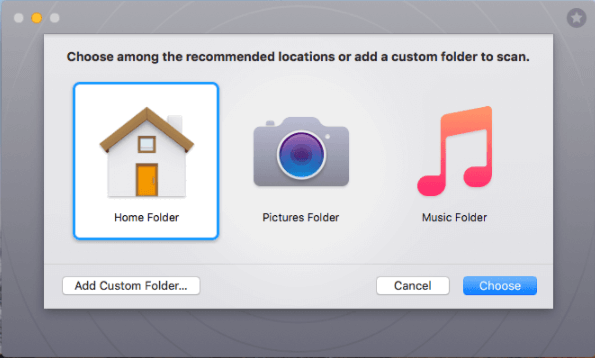
İkizler 2 Mac’inizde yinelenen ve benzer dosyaları bulmanıza yardımcı olur. Bu kopyaları silerek, tonlarca alan kurtarabilirsiniz. Tabii ki, bu yalnızca Mac’iniz gereksiz yedeklemeler, benzer fotoğraflar vb. gibi kopyalarla dolduğunda olur. Gemini 2’de özellikle sevdiğimiz şey, şık kullanıcı arayüzü, iyi tasarlanmış gezinme akışı ve hepsinden önemlisi yinelenen algılama özelliğidir. .
Uygulamanın ana ekranı yukarıdaki gibi gösterilir. Mac’inize kurup açtıktan sonra, başlamak için bir mod seçersiniz. Örneğin, yinelenen görüntüleri bulmak için “Resimler Klasörü”nü seçin. Şarkılar için “Müzik Klasörü”nü seçersiniz. Tarama için özel bir klasör de ekleyebilirsiniz. Ardından, taramanın tamamlanmasını bekleyin. Bu klasördeki dosya sayısına bağlı olarak işlemin tamamlanması saniyeler veya dakikalar sürebilir.
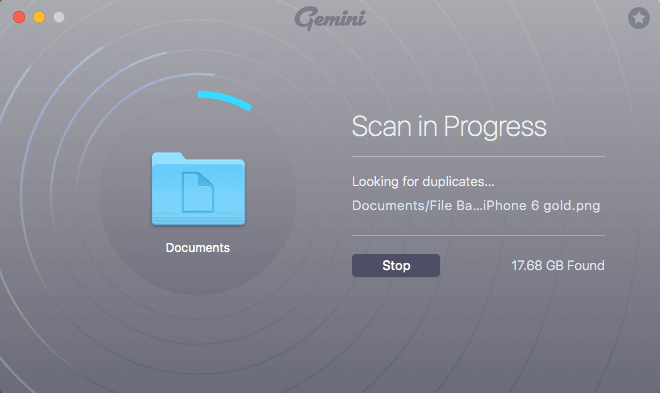
Pro ucu: tarama sırasında, Mac’in aşırı ısınma sorunlarını önlemek için diğer çalışan uygulamalardan çıkmanız en iyisidir. Gemini 2’nin biraz kaynak gerektirdiğini ve JP’nin MacBook Pro fanının yüksek sesle tükendiğini gördük. Bu ayrıntılı bilgiden daha fazlasını öğrenin İkizler 2 incelemesi daha önce yazdık.
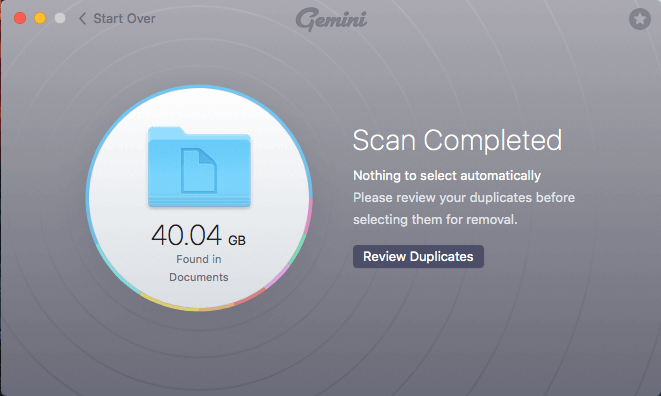
Ardından, tarama tamamlandıktan sonra kopyaları inceleyin. Bu adım ekstra dikkat gerektirir ve oldukça zaman alıcı olabilir. Neyse ki Gemini 2, yinelenenler listesini (aşağıda gösterildiği gibi Tam Yinelenenler ve Benzer Dosyalara göre gruplandırılmış) sıralamamızı kolaylaştırıyor. Ayrıca, uygulamanın kaldırılması için güvenli olduğunu düşündüğü yinelenen veya benzer öğeleri otomatik olarak seçer.
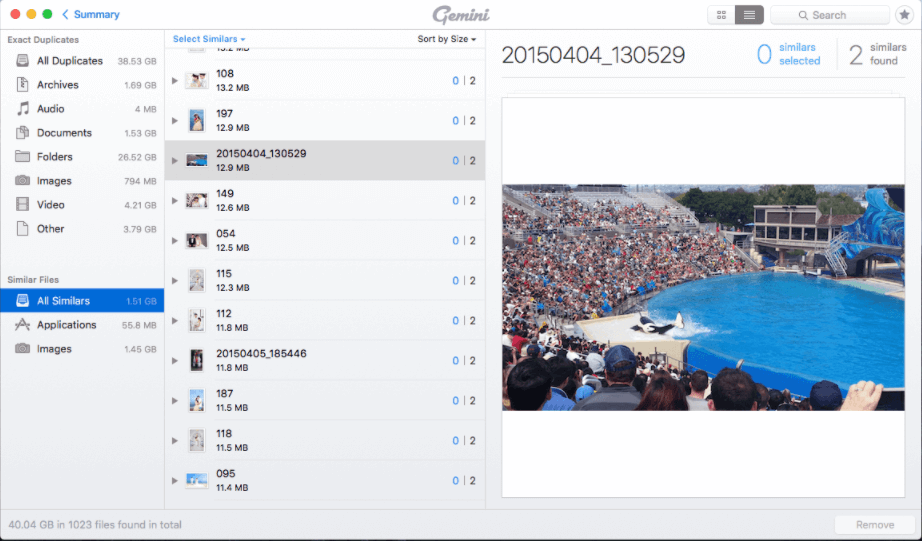
Ancak makine makinedir: Uygulamanın silmenin güvenli olduğunu düşündüğü dosyalar her zaman kurtulmanız gereken dosyalar değildir. Bu nedenle, her bir dosya grubunu incelemeye çalışın ve yalnızca kurtulmanın uygun olduğunu düşündüğünüz öğeleri seçtiğinizden emin olun. Bu arada, Gemini 2 onları Çöp Kutusuna taşır; Silinmemesi gereken bazı öğelerin silinmesi durumunda bunları geri yükleme şansınız hala var.
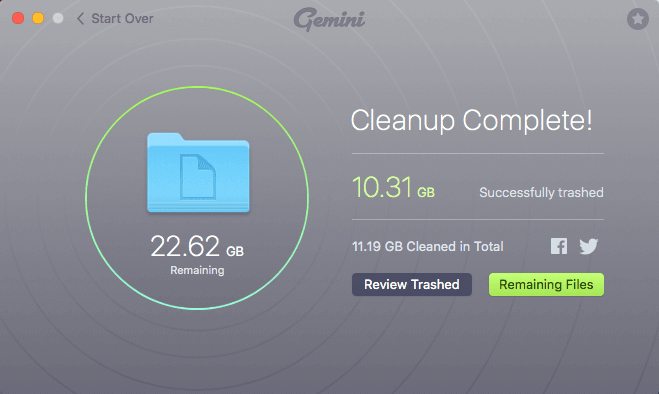
JP’nin durumunda, bu kopyaları incelemek için yaklaşık 10 dakika harcadı ve sonunda birkaç bin yeni fotoğrafı depolamak için kullanabileceği 10.31 GB’lık depolama alanı boşalttı. Fena değil!
Gemini 2, maksimum 500 MB dosyaları kaldırmanıza izin veren bir deneme sürümü sunar. Limiti aşarsanız, tam sürümü etkinleştirmek için ödeme yapmanız gerekir. Bunun fiyatı tek lisans başına 19.95 ABD dolarıdır.
Windows için En İyi Yinelenen Bulucu: Duplicate Cleaner Pro
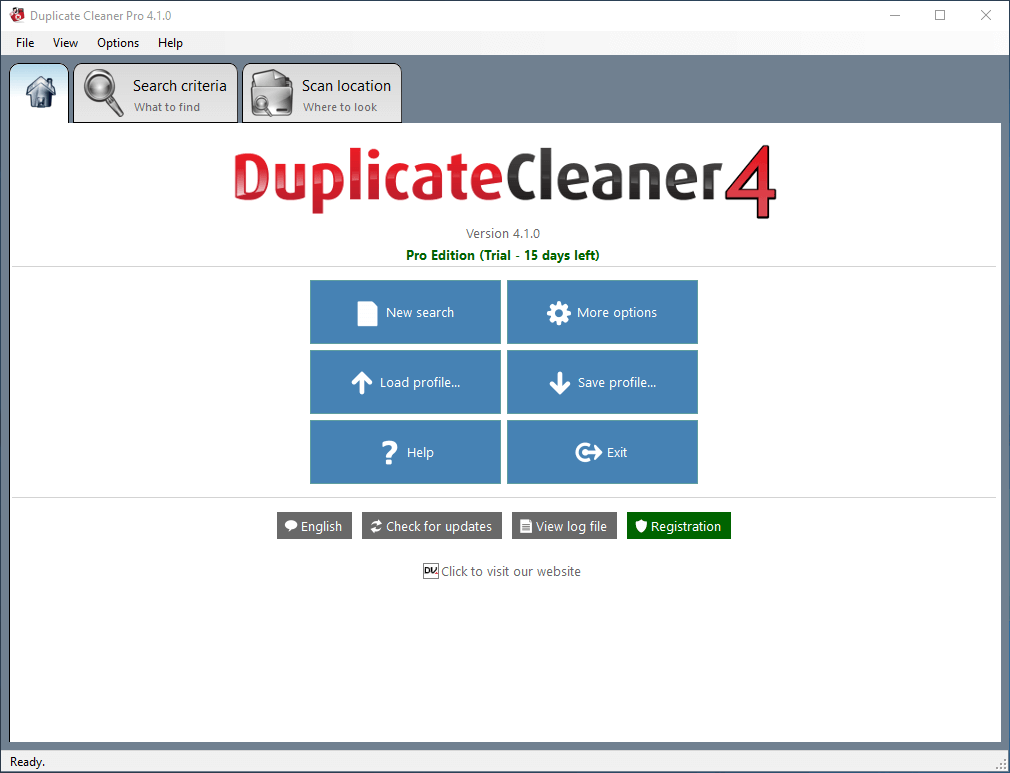
DuplicateCleaner 4, adından da anlaşılacağı gibi, İngiltere merkezli bir yazılım şirketi olan DigitalVolcano tarafından geliştirilen saf bir yinelenen temizleme programıdır. Programı test etmeden önce, destek ekiplerinin küratörlüğünü yaptığı (hem video hem de metin biçiminde) öğreticiler bizi oldukça etkiledi.
Bize göre, Windows uygulamaları genellikle Mac uygulamalarına kıyasla kullanıcı deneyiminden yoksundur. Bir dizi PC kopya bulma programı denedikten sonra, kullanım kolaylığı açısından Gemini 2 seviyesine uygun bir program henüz bulamadık. Ancak DuplicateCleaner, PC kullanıcısı için hem yetenek hem de kullanılabilirlik açısından kesinlikle kazanır.
Başlamak için tek yapmanız gereken “Yeni Arama”ya tıklamak, kriterleri (örn. aynı veya benzer içeriğe göre dosya eşleştirme türleri) tanımlamak, programın aramasını istediğiniz klasörleri veya konumları seçmek ve “Taramayı Başlat” düğmesine basmaktır. ‘ buton.
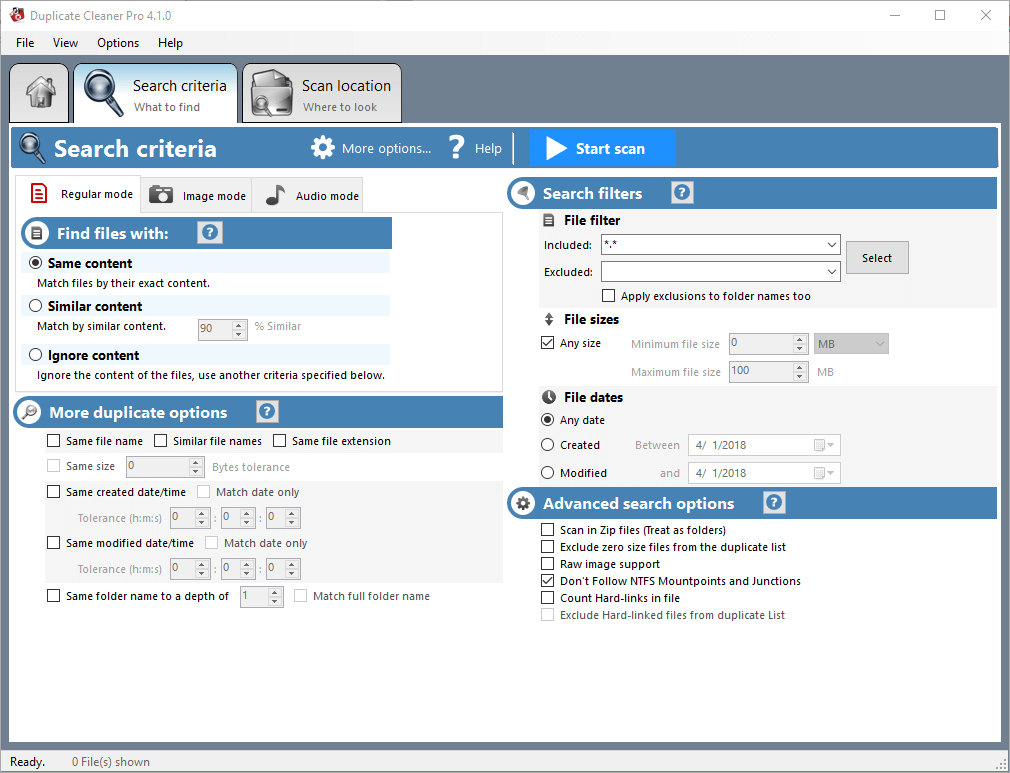
Tarama tamamlandığında, bu kopyaların ne kadar disk alanı kapladığını anlayabilmeniz için bir genel bakış penceresi sunulur. Ardından inceleme süreci gelir: Her bir öğe grubunu kontrol eder ve gereksiz olanları silersiniz. DuplicateCleaner Pro daha sonra bunları Geri Dönüşüm Kutusu’na taşıyacaktır.
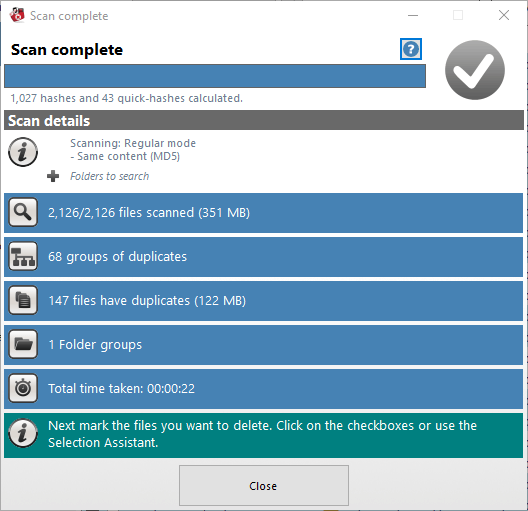
Programın kullanımıyla ilgili sorularınız varsa, bu eğitim videosu DigitalVolcano tarafından bu yılın başlarında yapılmış olması çok yardımcı olacaktır. Ayrıca programın içinde sizi kılavuza götürecek olan soru işaretine de tıklayabilirsiniz. Adım adım talimatlar da çok faydalıdır.
En son sürüm olan 4.1.0’ı test ettik. Program Windows 10, 8, 7 ve Vista ile uyumludur. Deneme sürümü, belirli işlev sınırlamaları ile 15 gün boyunca ücretsizdir: İçe/Dışa Aktarma devre dışıdır ve dosya kaldırma 1-100 arası gruplarla sınırlıdır. Tek kullanıcılı bir lisans normalde 29.95 ABD dolarıdır; şu anda biraz daha ucuza satılıyor.
Ayrıca Harika: Easy Duplicate Finder (macOS ve Windows)
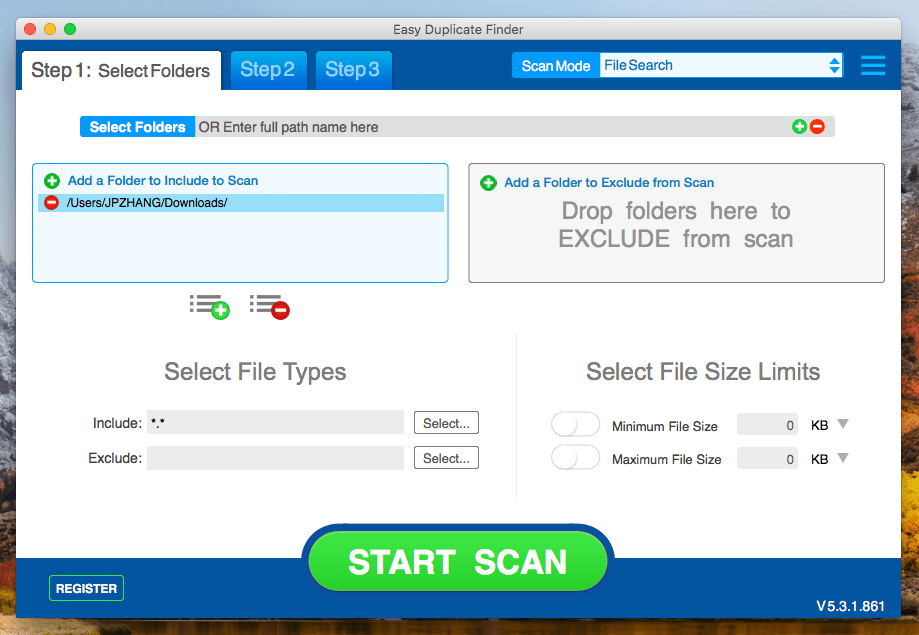
Easy Duplicate Finder aynı zamanda çoklu tarama modlarından seçebileceğiniz ve programın yalnızca belirli dosya türlerini aramasına izin veren güçlü bir programdır. Ayrıca, uygulamayı Google Drive ve Dropbox gibi çevrimiçi depolamayı taramak için kullanabilirsiniz. Bu programın kullanıcı arayüzü MacPaw Gemini’ninki kadar şık olmasa da, adım adım talimatlar nereden başlamanız gerektiğini son derece net bir şekilde ortaya koyuyor. Örneğin:
- Adım 1: Tarama için klasörleri seçin;
- Adım 2: Tarama tamamlanana kadar bekleyin;
- 3. Adım: Bulunan kopyaları inceleyin ve silin.
Özellikle belirtmek istediğimiz bir şey (başlangıçta kafamızı karıştırdığı için) uygulamanın sağ üst köşesinde yer alan “Tarama Modu”. Şahsen, bunun bir şekilde gizlenmiş önemli bir özellik olduğunu düşünüyoruz.
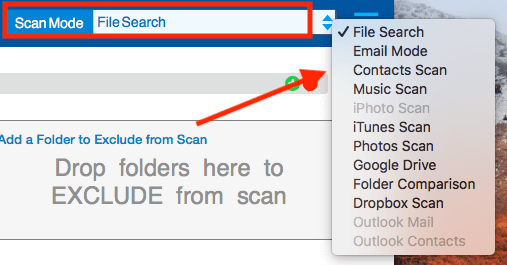
JP’nin bulduğu garip bir şey: Uygulamayı başlatırken, onu bir Google hesabını senkronize etmeye yönlendirdi ve seçtiği Tarama Modunun ‘Google Drive’ olduğu ortaya çıktı. Bunun neden böyle olduğu hakkında hiçbir fikri yoktu. Belki de Easy Duplicate Finder’ı daha önce kullandığı ve uygulama son taramasını hatırladığı içindir. Her neyse, mesele şu ki, atmanız gereken ilk adım bir tarama modu seçmek ve ardından talimat verildiği gibi Adım 1’e gitmek.
Zaman kazanmak için Easy Duplicate Finder, taranacak belirli dosya türlerini seçmenize olanak tanır. Bu, tarama sürecini kısaltmaya yardımcı olur ve bulunan öğeleri daha sonra gözden geçirmenizi kolaylaştırır.
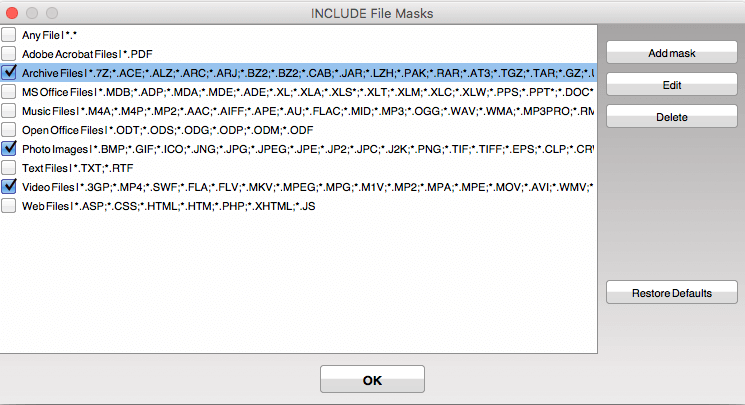
Taramam bittiğinde, uygulama sonuçlara genel bir bakış gösterdi: İndirme klasöründe kaydedilebilecek potansiyel 326 MB alanla 282.80 kopya bulundu. Tek yapmanız gereken yeşil “Adım 3: GO ONLARI DÜZELTİN!” düğmesine tıklamak.
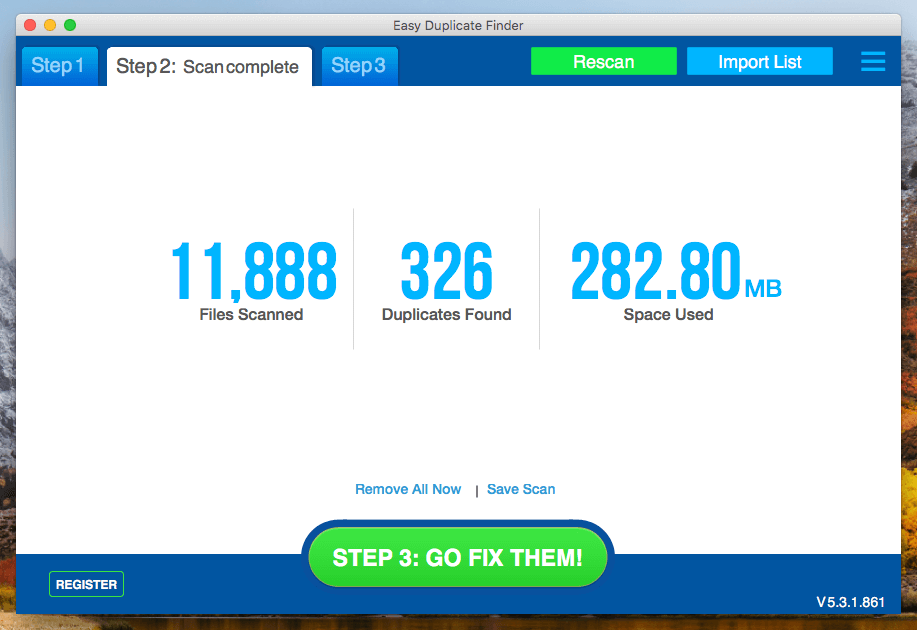
Hangi dosyaların gereksiz olabileceği hakkında daha fazla ayrıntı göreceksiniz. Varsayılan olarak, Easy Duplicate Finder, tüm istediğinizin onları çöpe atmak olduğunu varsayarak, kopyaları otomatik olarak seçer. Ancak, herhangi bir yanlış işlem olması durumunda, her bir öğeyi olabildiğince dikkatli bir şekilde gözden geçirmek her zaman iyi bir uygulamadır.
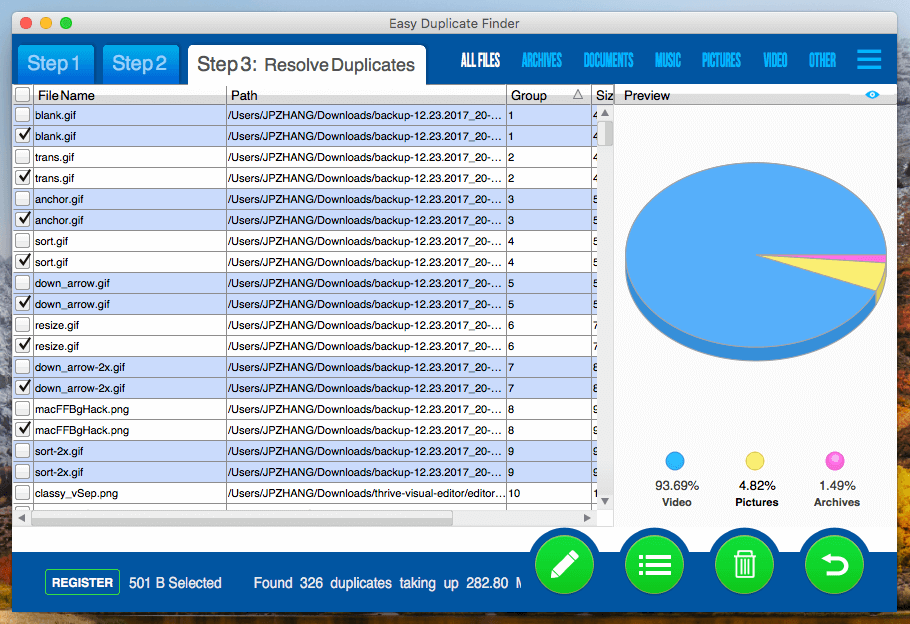
Deneme sürümü, yalnızca 10 yinelenen dosya grubunu kaldırma sınırına sahiptir. Bu sınırı aşmak için ödeme gerektiren tam sürüme yükseltmeniz gerekir. Lisanslar bir bilgisayar için 39.95 dolardan başlar. Uygulama hem PC’yi (Windows 10/8/Vista/7/XP, 32 bit veya 64 bit) hem de Mac makinelerini (macOS 10.6 veya üstü) destekler. Daha fazla test bulgusu için, okuyun bu tam inceleme takım arkadaşımız Adrian bir süre önce yazdı.
Diğer İyi Ücretli Yinelenen Dosya Bulucuları
Aşağıda kapsanan bu programların ücretsiz olmadığını lütfen unutmayın. Genellikle, kaç tarama çalıştırabileceğinizi veya deneme sürümü bitmeden yinelenen dosyalarınızı silip silemeyeceğinizi sınırlayan ücretsiz denemeler sunarlar. Sonunda, bu sınırlamaları kaldırmak için bir lisans satın almanız gerekecek. Bununla birlikte, onları bu bölüme koymak, onları seçtiğimiz üç kazanandan daha az yetenekli yapmaz. Sadeliğe ve tekdüzeliğe değer veriyoruz.
1. Wise Duplicate Finder (Windows için)
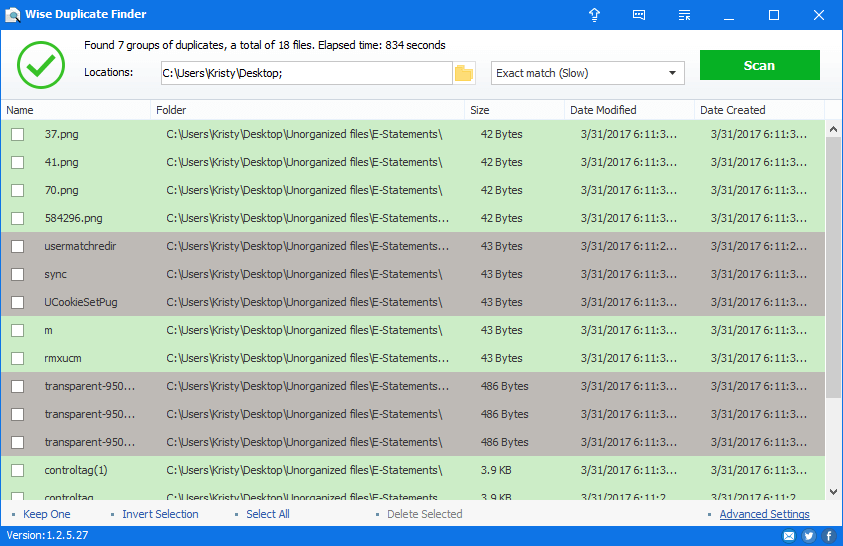
Tasarımcıları Bilge Yinelenen Bulucu önceden yüklenmiş taramalar sağlayarak bunu kullanıcılar için çok kolaylaştırdı: eşleşen dosya adı/boyutu (hızlı), kısmi eşleşme (yavaş), tam (en yavaş) veya 0 bayt (boş dosyalar). Masaüstümün kopyalar için en hızlı taraması yıldırım hızındaydı ancak yalnızca 5 sonuç üretti. Diğer ikisini meraktan test ettim. Kısmi eşleşme bana 8 kopya gösterdi ve tam eşleşme (çok daha kapsamlı, ancak can sıkıcı bir şekilde uzun süren bir tarama yaptı – 14 dakika uzunluğunda) 7 kopya ile sonuçlandı.
Program, dosyaları manuel olarak seçmenize izin verir veya size kolaylık sağlamak için “Birini Tut” olarak ayarlayabilir ve tek bir toplu silme işleminde temizleme işlemini gerçekleştirebilirsiniz. Gelişmiş arama ayarları penceresi, dahil edilecek veya hariç tutulacak bir dizi dosya uzantısı ve bir dizi simge durumuna küçültülmüş/büyütülmüş bayt getirir. Özellikle ne aradığınızı biliyorsanız, anahtar kelimeye göre de arama yapabilirsiniz. Sonuçlar listesindeki her dosyayı Seçimi/Seçimi Kaldır’ı Ters Çevirebilir veya silebilirsiniz. Wise Duplicate Finder’ın Pro sürümü yılda 19.95 ABD doları, ayrıca 2.45 ABD doları kayıt yedekleme ücreti ve Keep One özelliğinin kilidini açar (test edemedim).
2. Tidy Up 5 (Mac için)
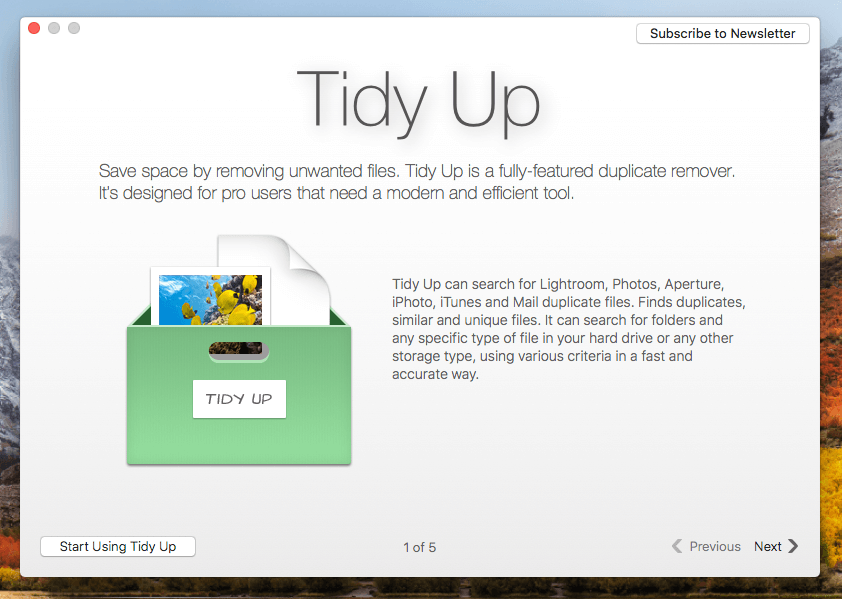
Kendisini “yeni nesil kopya bulucu ve disk düzeni” olarak övünen, Topla piyasada bulunan tek tam özellikli yinelenen çıkarıcı olduğunu iddia ediyor. Uygulamayla biraz oynadıktan sonra, satıcının iddiasına katılıyorum. Gerçekten de, bazen kafa karıştırıcı olabilen çok sayıda özelliğe sahip sofistike bir yinelenen bulma uygulamasıdır. Bu nedenle Hyperbolic Software, ürünü “Profesyonel kullanıcılar için olmazsa olmaz” olarak konumlandırıyor.
Tidy Up’ı MacBook Pro’ma yüklemek hızlı ve kolaydır. Uygulamayı ilk kez çalıştırıyorsanız, size çok yararlı olan bu 5 sayfalık tanıtımı gösterecektir. Ancak, beni şaşırtan bir şey, bana yüklemek isteyip istemediğimi soran bir yardımcı aracın ortaya çıkması. Ne yaptığını anlayamadığım için “Şimdi Kurma”yı seçtim.
“Tidy Up Kullanmaya Başla”ya tıkladığınızda buna benzer bir ekran göreceksiniz. En üstte ‘Basit mod’dan ‘Gelişmiş moda’ geçtiğimi unutmayın. Bu nedenle, bir tarama çalıştırmadan önce seçmem için çok sayıda onay kutusu verildi – daha doğrusu, uygulamanın alt köşesinde gösterildiği gibi bir Arama.
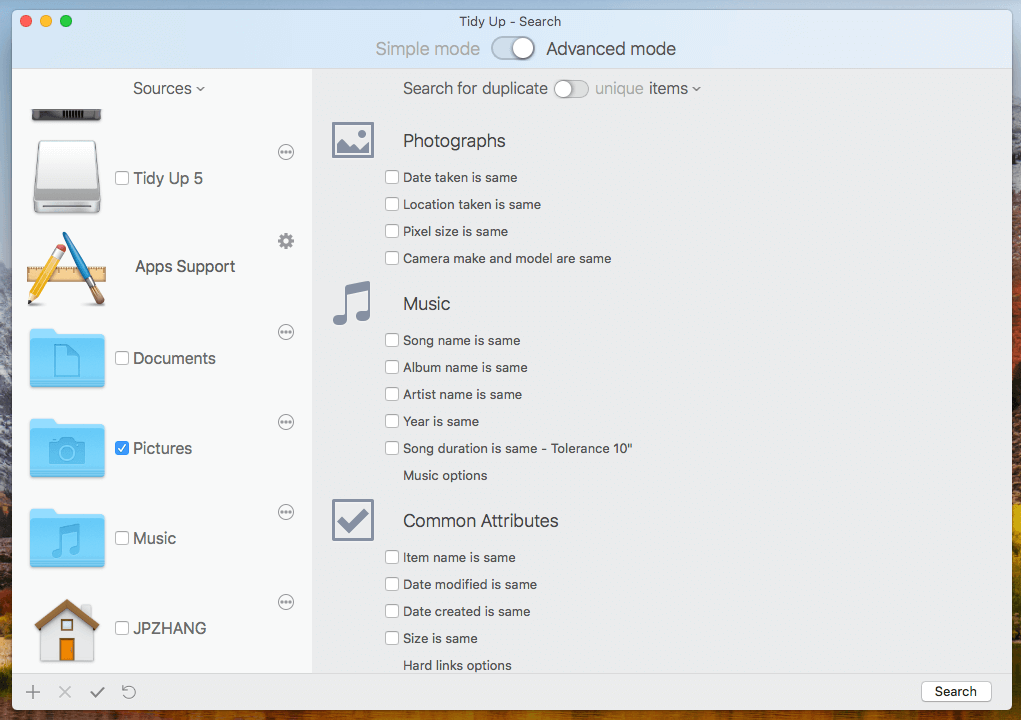
Tarama sürecinde. Tarama başlamadan önce bir seçenek olduğunu unutmayın: sizden ‘En Yavaş’ ve ‘En Hızlı’ mod arasında seçim yapmanızı ister, bunun yüzey taramasını ve derin taramayı temsil ettiğini varsayıyorum.
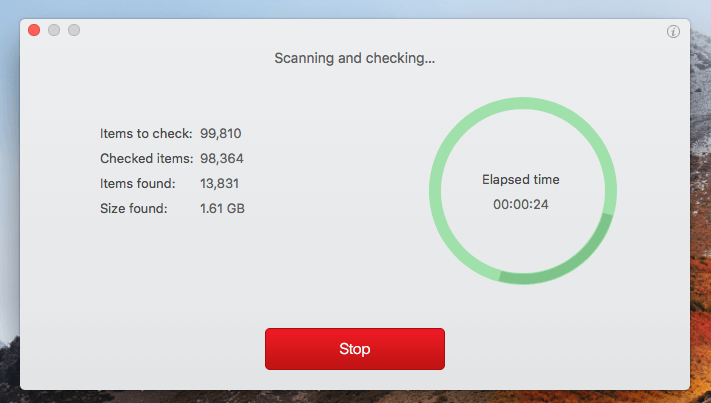
Birkaç dakika içinde Tiny Up, Belgelerim klasöründen 3.88 GB kopyaları bulabildi. Gemini 2 gibi, yinelenen öğeleri otomatik olarak seçer. Tek yapmanız gereken onları dikkatlice gözden geçirmek ve köşedeki kaldırma düğmesine basmak.
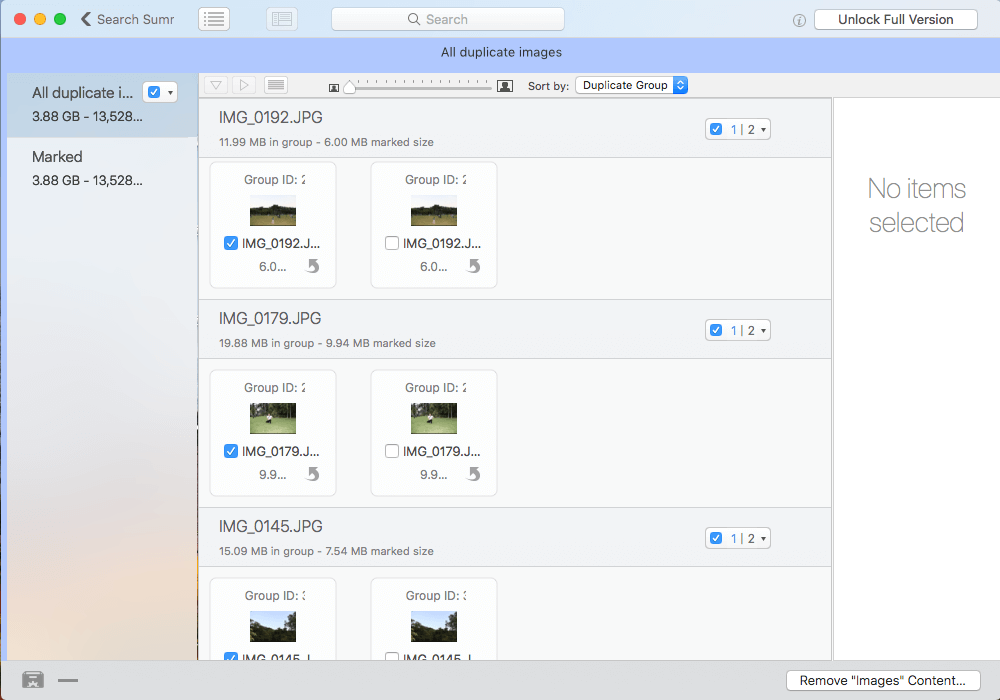
Tidy Up’ın deneme sürümü, 10’dan fazla öğe silmenize izin vermez. Bu, bu kopyaları tamamen kaldırmak istiyorsanız, uygulamayı etkinleştirmeniz gerektiği anlamına gelir. Satın alma sayfalarını kontrol ettim ve fiyatın bilgisayar başına 28.99 USD’den başladığını öğrendim. Halihazırda Tidy Up 4 kullanıcısıysanız, Hyperbolic Software, yalnızca üç bilgisayarı etkinleştirmek için 23.99 ABD doları tutarında bir indirim sunar.
Şahsen, uygulamanın biraz daha pahalı olmasına rağmen gerçekten çok güçlü olduğunu düşünüyorum. Ancak uzman kullanıcılar için tasarlandığını unutmayın, bu nedenle fiyatlandırmadan şikayet etmek haksızlık olur.
3. Yinelenen Süpürücü (Windows, macOS)
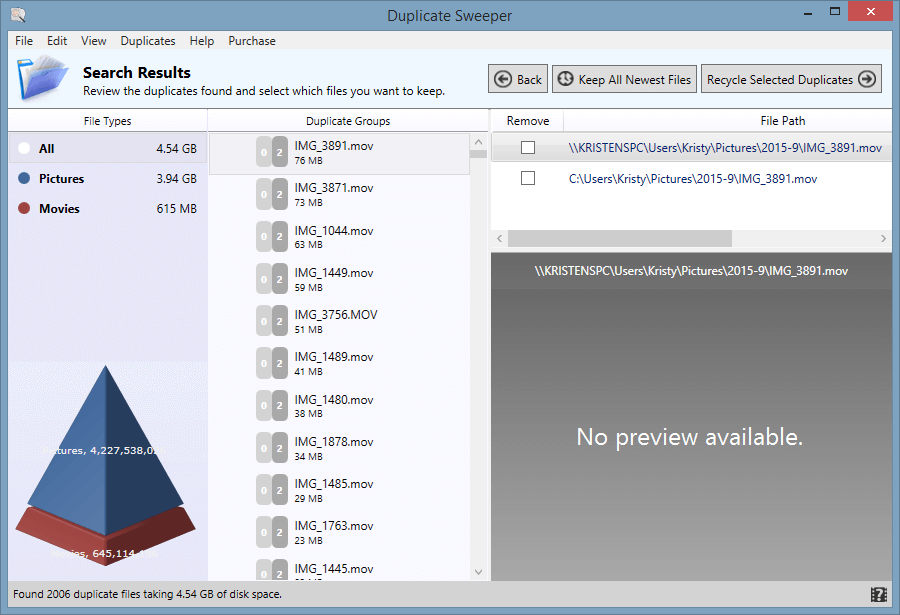
Yinelenen Süpürücü “Bilgisayarınızda çift dosyaları bulmayı, seçmeyi ve kaldırmayı hızlı ve kolay hale getirmek” için bir yardımcı program olarak kendini fatura ediyor. Programı çalıştırdım ve masaüstümde bir test taraması yaptım. ASUS’um Windows 8.1 çalıştırdığından, tüm dosya klasörlerim “Bu Bilgisayar” ana başlığı altında yapılandırılmıştır.
Duplicate Sweeper, belirli klasörleri seçerek aramamı daraltmama izin verdi. Bu özelliği, Resimler klasörümü seçerek denedim ve oldukça kötü olacağını bilerek gerildim (bir resim biriktiricisiyim). Tarama birkaç dakika sürdü. YIKES — 3.94 GB yinelenen resimler. Bunu gerçekten temizlemem gerek!
JP, MacBook Pro’sunda macOS sürümünü de test etti. Aşağıda uygulamanın anlık görüntüsü bulunmaktadır. JP’nin bulduğu bir şey – ve Duplicate Sweeper’ın bunu iyileştirebileceğini düşündü – dosya seçim süreci. Varsayılan olarak, uygulama yinelenen öğeleri otomatik olarak seçmez. Bunun inceleme ve seçim sürecini sıkıcı hale getirdiğini düşünüyoruz.
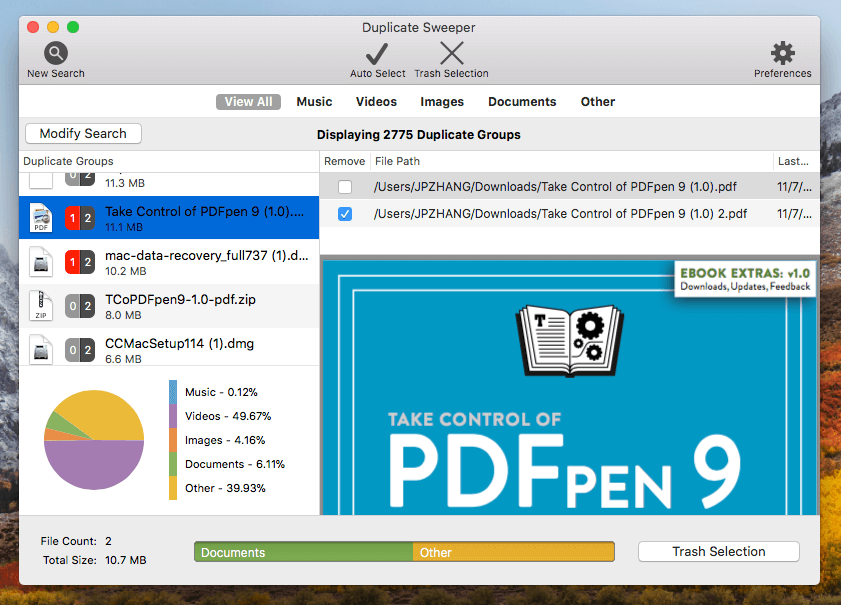
Duplicate Sweeper’ın deneme sürümü, yalnızca sabit disk alanınızı neyin tükettiğini ve ne kadar geri kazanacağınızı taramanıza ve doğrulamanıza izin verir, ancak yinelenen dosyaları kaldıramazsınız. Tam sürüm, sınırsız sayıda silme için 19.99 ABD Doları tutarındadır. Ayrıca Duplicate Sweeper’ın Mac sürümünü de edinebilirsiniz. Mac App Store sadece $ 9.99 için.
4. Yinelenen Dedektif (Mac için)
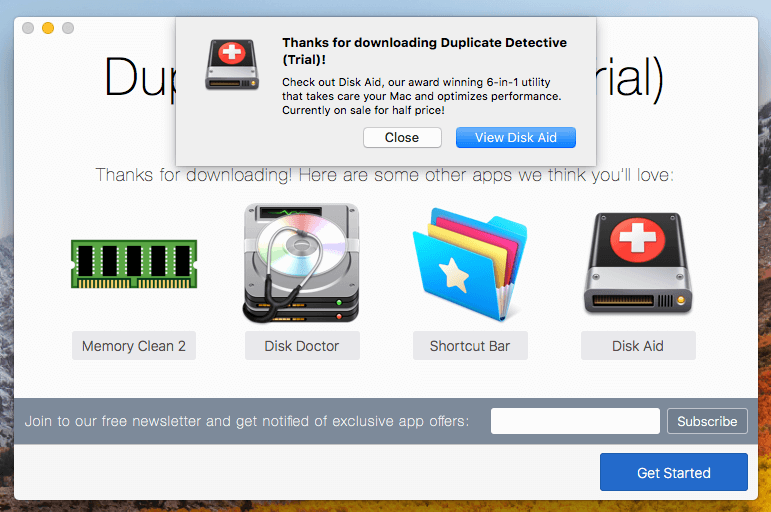
Duplicate Detective, temel kullanıcılar için dikkate alınması gereken başka bir uygulamadır. Gemini 2 gibi, kullanımı çok basittir. Sadece tarama için bir klasör seçin, bulunan sonuçları inceleyin ve yinelenen öğeleri kaldırın.
4.99 $ fiyatla (Mac App Store’da görün) yalnızca, Duplicate Detective kesinlikle oradaki en ucuz ücretli uygulamalardan biridir. Bununla birlikte, kazananın yerinde yer almak için uygulamanın yetişmesi gereken bir yeri olduğunu düşünüyorum. Örneğin, hangi dosya türlerinin taranacağını belirleyemiyorum; benzer dosyaları bulamıyor gibi görünüyor; deneme sürümünün çok fazla sınırlaması var (örneğin, Otomatik Seçim özelliği devre dışı bırakıldı); nasıl çalıştığını test etmek için dosyaları kaldıramazsınız.
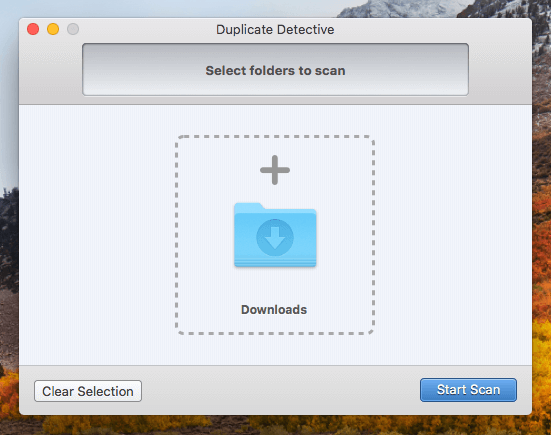

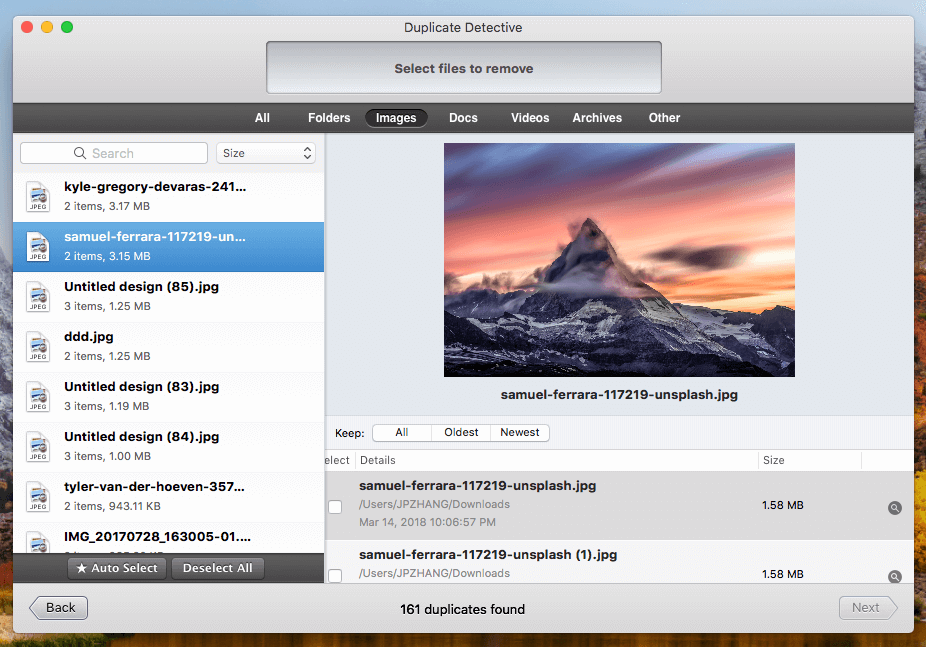
5. PhotoSweeper X (Mac için)
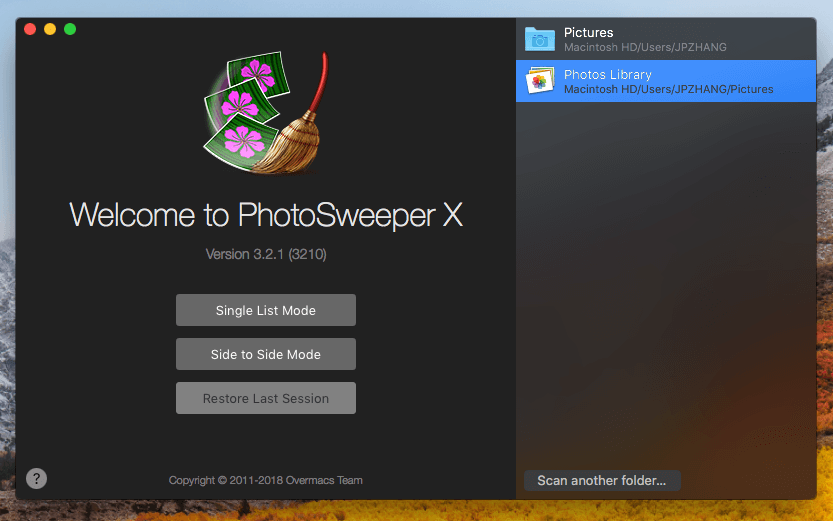
Bu günlerde fotoğraflar ve videolar muhtemelen depolama alanınızın çoğunu kaplayan dosyalardır. Yalnızca benzer veya yinelenen fotoğrafları ortadan kaldırmak isteyen kullanıcılara özel olarak odaklanan PhotoSweeper gibi bir uygulama görmek güzel. Overmacs (uygulamayı geliştiren ekip), Mac’in klasöründen ve Photos, Aperture gibi üçüncü taraf fotoğraf uygulamalarından yinelenen resimleri bulabildiğini iddia ediyor. Bir tane yakala, ve Lightroom.
Uygulamayı yükledikten ve 6 sayfalık öğreticiyi okuduktan sonra, hangi kitaplığın taranacağını ve hangi modun seçileceğini seçeceğiniz bu ekrana geleceksiniz: Tek Liste Modu veya Yandan Tarafa Modu. İki mod arasındaki fark konusunda kafanız mı karıştı? Daha fazlasını öğrenmek için soru işaretine tıklayabileceğiniz için burada ayrıntıya girmeyeceğim.
Ardından, klasörleri ana bölgeye sürükleyip bırakın ve “Karşılaştır” düğmesine basın. Saniyeler içinde, size bu gereksiz kopyaları göstermeden önce bir dizi seçenek içeren bu ekrana ulaşacaksınız.
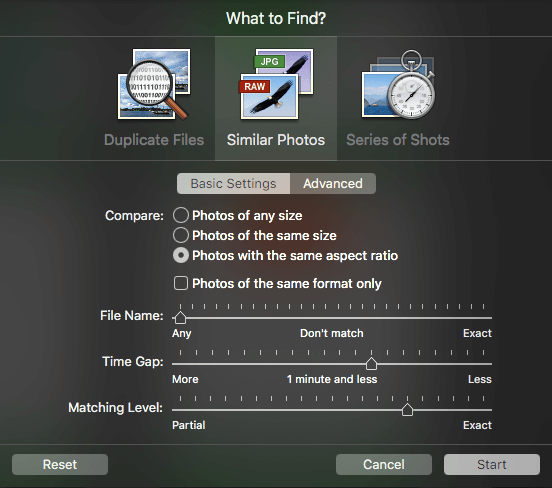
İşte her bir yinelenen fotoğraf grubunun nasıl göründüğüne dair hızlı bir ekran görüntüsü. Yine, ‘Çöp Kutusu İşaretlendi’ düğmesine basmadan önce her bir öğeyi incelemeniz şiddetle tavsiye edilir.
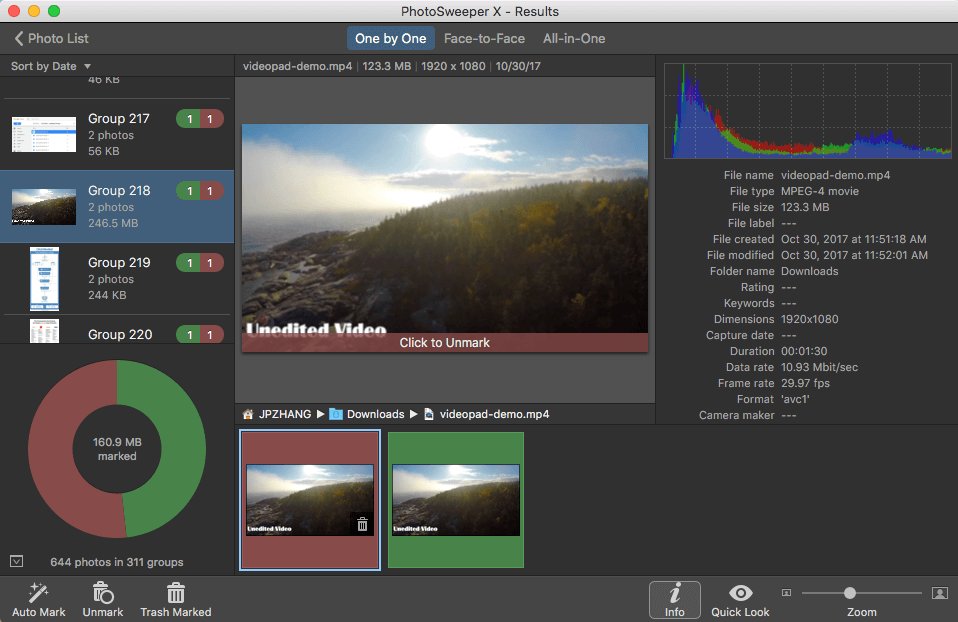
PhotoSweeper X’in deneme sürümü yalnızca en fazla 10 öğeyi kaldırmanıza izin verir. Sınırları kaldırmak için tam sürüm gereklidir ve maliyeti 10 ABD dolarıdır.
Sevmediğim ve belirtmeye değer hissettiğim bir şey onların pazarlama taktikleri. Açılan bir sürü pencereyi görmek biraz can sıkıcı buldum. Uygulamanın ücretsiz olmadığını anlasam da, denemeden uygulamalarını satın almaya zorlanmak istemiyorum.
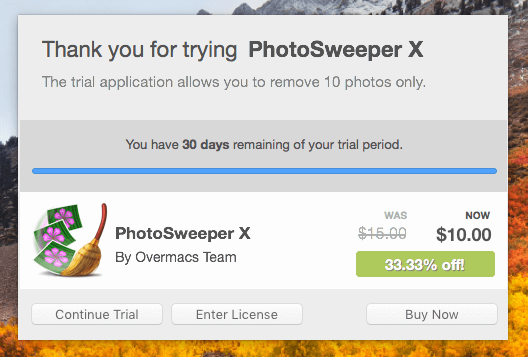
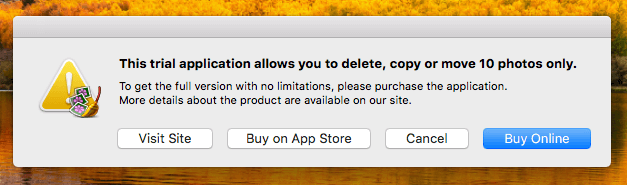
Deneme sürümünü PhotoSweeper’ın resmi web sitesinden indirebilirsiniz. okuyunveya şuradan alın Mac App Store.
Bazı Ücretsiz Yinelenen Dosya Bulucu Yazılımları
Orada birçok ücretsiz yinelenen dosya bulucu var. Bir kaç tane test ettik. Bazıları yukarıda listelediğimiz ücretli seçeneklerle karşılaştırılabilir. Yine, bazıları yalnızca Windows veya macOS’u desteklerken, diğerleri her ikisiyle de uyumlu olabilir.
1. dupeGuru (Windows, macOS, Linux)
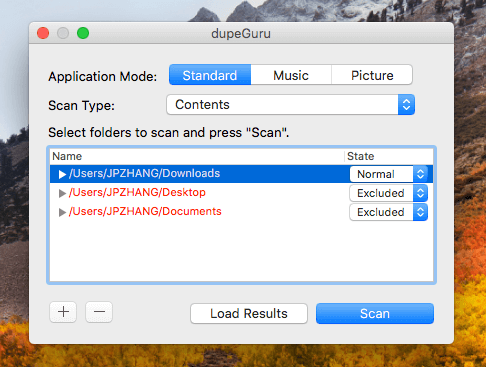
Aslen Virgil Dupras tarafından Hardcoded Software’den geliştirildi, dupeGuru artık Virgil tarafından korunmuyor. Andrew Senetar’ın yerine geçtikten sonra, bu uygulamanın yakında kaybolmayacağını umuyordum. Yaklaşık on yıldır yazılım sektöründe yer almış biri olarak, ücretsiz veya açık kaynaklı bir programı sürdürmenin ne kadar zor olduğunu biliyorum. Bu harika geliştiricilere şapka çıkartın!
Uygulamanın kendisine geri dönün. dupeGuru, bilgisayarınızın sabit diskini dosya adlarına veya içeriğe göre tarayabilir. Geliştirici iddia ediyor ‘Dosya adı taraması, tam olarak aynı olmasalar bile yinelenen dosya adlarını bulabilen bulanık bir eşleştirme algoritmasına sahiptir.’ Uygulamayı Mac’imde çalıştırdım ve İndirme klasörünü aradım.
DupeGuru’nun bir dakikadan kısa sürede bulduğu şey: 316 MB alan kaplayan 448 yinelenen öğe. Süper verimli. Uygulamayla ilgili sevmediğim bir şey, bu gereksiz kopyaları otomatik olarak seçmemesi, yani bunları tek tek seçmeniz gerekecek. Belki geliştirici ekip, her bir öğeyi dikkatlice incelememizi istiyor. Ancak, bunun gerçekten zaman alıcı olabileceğini düşünüyorum.
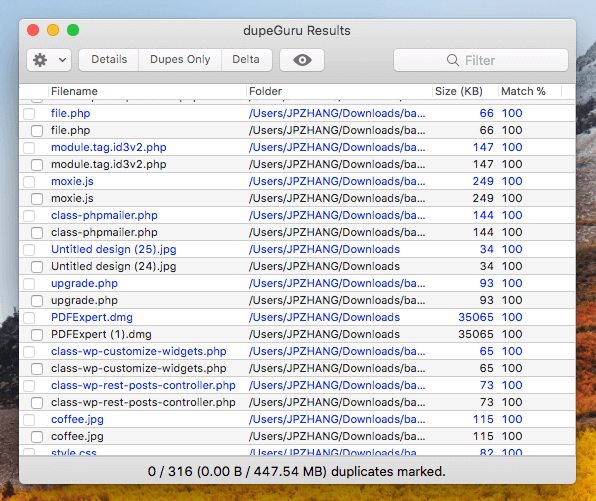
Ayrıca, uygulamanın kullanıcı arayüzünün, seçtiğimiz kazananlara kıyasla gecikmeler olduğunu gördüm. Ancak, ücretsiz olduğu için bu kadar şikayet edemem Uygulama ayrıca İngilizce, Fransızca, Almanca ve diğerleri dahil olmak üzere birkaç dili de destekliyor.
Kristen, Windows sürümünü ASUS bilgisayarında denedi (64-bit, Windows 8.1). Şaşırtıcı bir şekilde, dupeGuru hiç koşmazdı. Bilgisayarında Visual Basic C++’ın en son sürümünün eksik olduğunu söylüyor, bu yüzden bir sihirbaz belirdi ve gerekli dosyaları indirmeyi denedi – 4.02 MB’lık bir indirme – bu ilginç ama can sıkıcıydı.
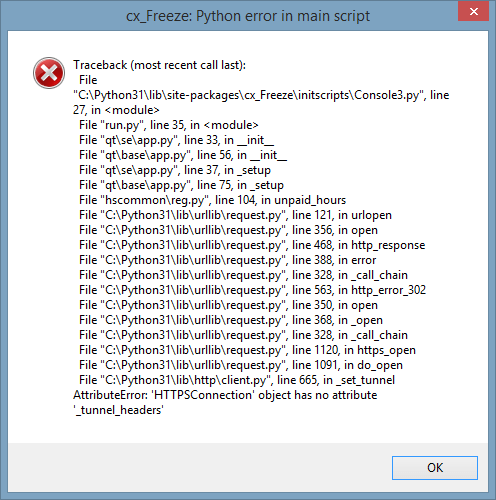
İndirme tamamlanamazsa, onu atlamayı seçebilir ve yazılımı onsuz edinmeyi tamamlayabilirsiniz. Eksik Visual Basic dosyasını bulmanın bir yolunu bulmaya çalıştı, sonra atladı – ve yazılım programını indirmeden önce bir geri izleme hatası aldı. Bu bir ilk. Onunla daha fazla güreşmeye niyeti yoktu. Çok kötü, çünkü resmi siteye göre DupeGuru güçlü bir yinelenen dosya bulucu; sadece kesin dosyaları değil, benzerlerini de algılayabilir. Güç İşaretçisi olarak adlandırılan bu, DupeGuru’nun benzer bir dosyayı gerçekte olmadığı halde silinmesi gereken bir kopya olarak listeleyebileceğinden dikkatli olmanız gereken bir özelliktir.
2. CCleaner (Windows, macOS)
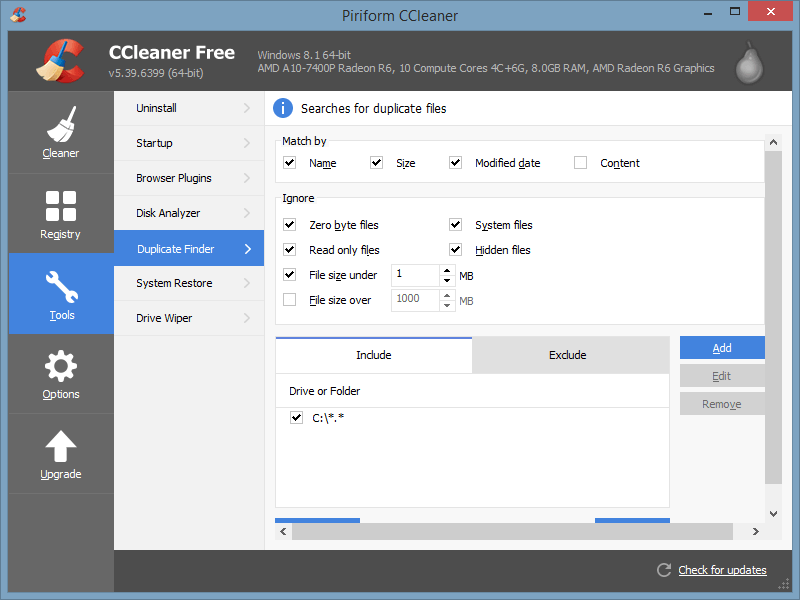
Teknik olarak, CCleaner yinelenen bir bulucudan daha fazlasıdır. Geçersiz Windows Kayıt Defteri girdilerini düzeltmek ve bilgisayarınızdan olası istenmeyen dosyaları temizlemek için kullanılan bir yardımcı programdır. Geliştirici Piriform, programın 2 milyardan fazla indirildiğini iddia ediyor. Ancak 2017’nin sonlarında yaşanan ‘kötü amaçlı yazılım krizi’ markayı neredeyse yok ediyor. Bununla ilgili daha fazla bilgi edinin Bu makale daha önce ele aldık.
Uygulama, aşırı tekrarlanan dosyalardan kurtulmaktan fazlasını yapan bir avuç araç içerdiğinden, ‘Yinelenen Bulucu’ özelliği CCleaner ile hemen görüntülenmez. Özelliği altında bulabilirsiniz. Tools Menü. CCleaner, dosya adı, boyut, tarih ve hatta içeriğe göre yinelenen dosyaları aramanıza olanak tanır. Ayrıca tarama için belirli dosya ve klasörleri yok sayabilir/dahil edebilirsiniz.
Her zamanki test taramamı sadece masaüstümde çalıştırdım. CCleaner sonuçları, yinelenen dosyam olmadığını gösterdi, ancak bir açılır pencere bana CCleaner’ın bana 770 MB’den fazla disk alanı kazandırabileceğini söyledi. C sürücüme yapılan bir takip taraması daha doğru sonuçlar verdi. Bir metin dosyasına kaydetme seçeneği ile kaldırmak istediğiniz kopyaları manuel olarak seçebilirsiniz.
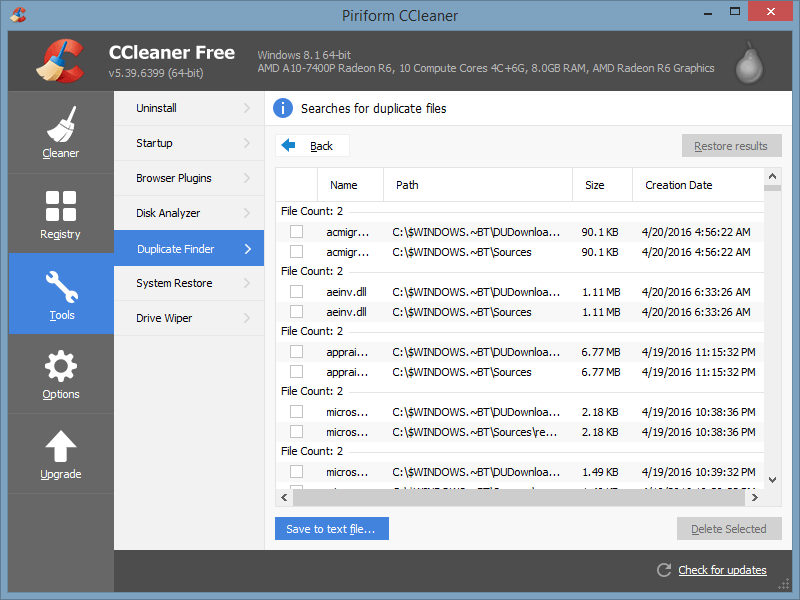
CCleaner, iki profesyonel sürümün yanı sıra ücretsiz bir değerlendirme sürümü sunar. 24.95 ABD doları seçeneği, daha derin, daha kapsamlı taramayı içerir; gerçek zamanlı gereksiz dosya koruması; ve otomatik tarayıcı geçmişi temizleme. Ek olarak, 69.95 $ ödediğinizde (satışta daha iyi bir fiyat alabilirsiniz) dosya kurtarma, bilgisayar yükseltme koruması ve Defraggler adlı bir sabit disk temizleyici alırsınız.
3. Glary Duplicate Cleaner (Windows için)
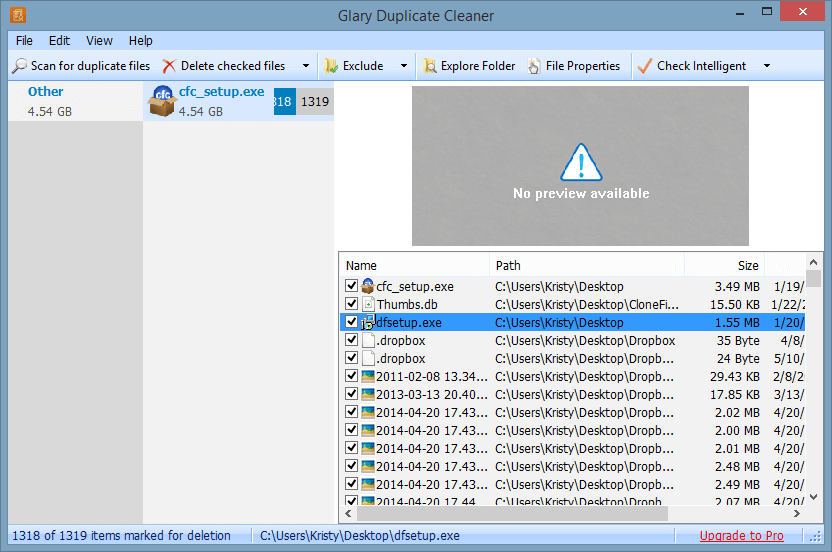
Glary Yinelenen Temizleyici tamamen ücretsizdir ve sektördeki en hızlı tarama programına sahip olduğunu iddia eder. Yalnızca iki tıklamayla fotoğraflar, videolar, Word belgeleri, şarkılar vb. dahil her tür dosyayı derinlemesine tarayabilir.
İlk taramada, herhangi bir ayarı değiştirmeden Glary, diğer tüm dosya bulma programlarının sahip olduğu 11 kopyadan hiçbirini tespit edemedi. “Tüm dosyaları” tarama seçeneklerini değiştirmek zorunda kaldım ve daha sonra geri dönüp aynı ad, zaman ve dosya türüne göre arama seçimini kaldırmam gerekiyordu.
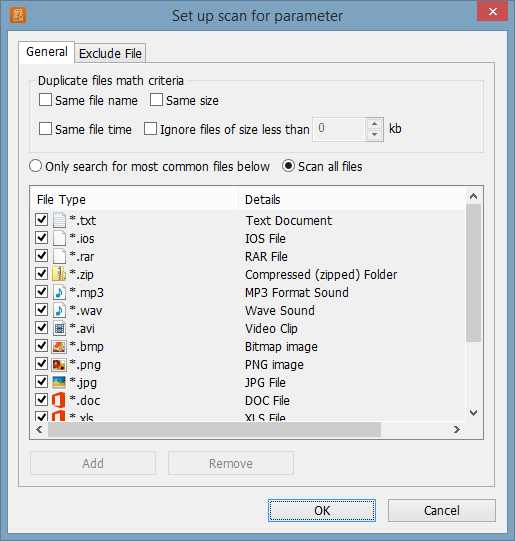
Bu noktada, masaüstümde (biraz zaman aldı) bazı sonuçlar verecek bir tarama yapabilirdim – ancak diğer rakiplerin çoğuyla aynı değil. Bu özel program, gezinmek için biraz daha gelişmiş bilgisayar becerileri ve bilgisi gerektirir. Sonuçları dosya türüne ve adına göre görüntüler ve doğrudan Glary programının içinde tek tek dosya özelliklerini görüntüleyebilirsiniz.
4. SearchMyFiles (Windows için)
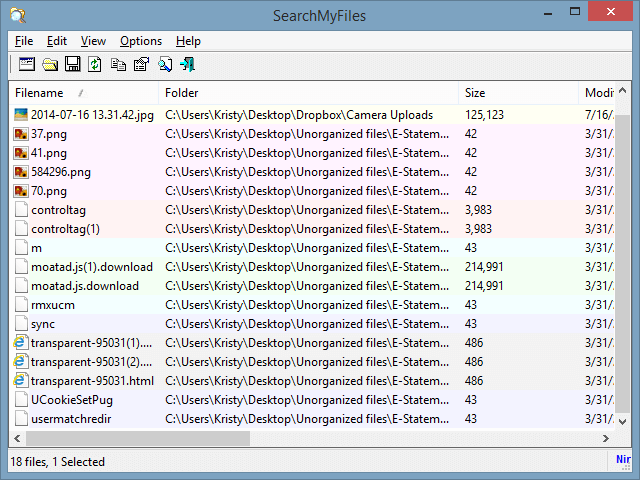
SearchMyFiles, kalbin zayıflığı için değildir. İlk bakışta, kullanıcı arayüzü oldukça korkutucu. Diğer çift dosya bulucularla aynı arama seçeneklerinin çoğuna sahiptir ve yürütülebilir bir dosya aracılığıyla indirildikten hemen sonra başlar.
Masaüstümün test taramasından sonra, SearchMyFiles, güzel ambalajda değil, Easy Duplicate Finder gibi diğer rakiplerle aynı yinelenen dosya sonuçlarını verdi. Ancak program doğru çalışıyor ve ücretsiz. Sonuçlar, tarama ilerleme göstergesi olmayan ayrı bir pencerede açılır, bu nedenle büyük bir sürücüyü tarıyorsanız biraz sabırlı olmanız gerekir.
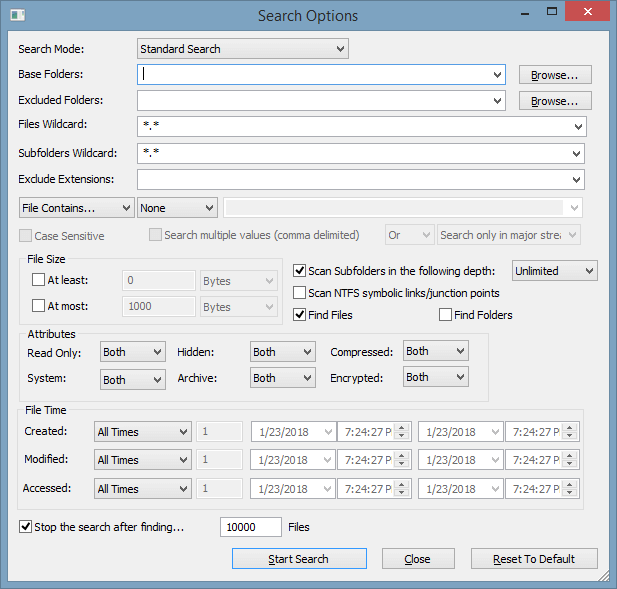
SearchMyFiles ile dosyalarda ada, boyuta veya zamana göre standart ve yinelenen ve yinelenmeyen aramalar yapabilir ve klasörleri ve dosya uzantılarını dahil edebilir ve hariç tutabilirsiniz. Bu ücretsiz uygulama, gezinmek için güçlü bilgisayar becerileri gerektiren gelişmiş tarama seçenekleri de sunar. Yapabilirsiniz buradan ücretsiz indiriniz.
5. CloneSpy (Windows için)
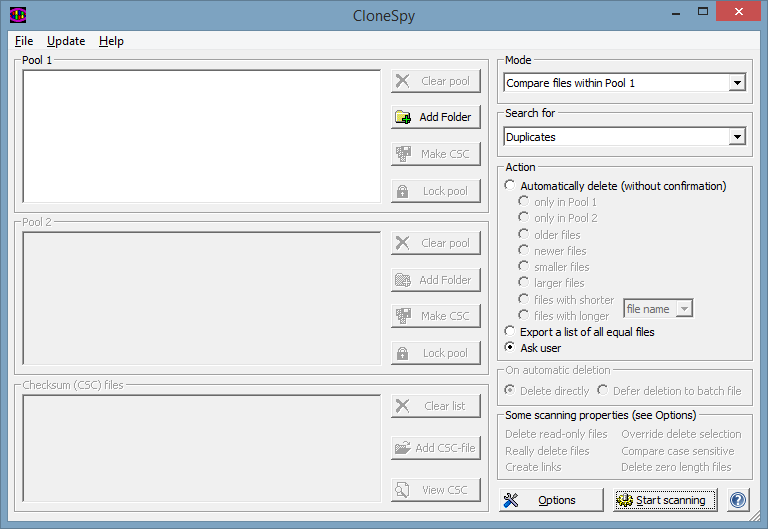
CloneSpy, Windows için oluşturulmuş başka bir ücretsiz yinelenen dosya temizleme aracıdır (XP/Vista/7/8/8.1/10). Arayüzde gezinmek çok kolay değil, ancak şaşırtıcı derecede geniş bir arama seçeneği yelpazesine sahip. Temel bir tarama sırasında, masaüstümde 6’in yalnızca 11 kopyasını ve C sürücümün taramasında daha da azını buldu.
CloneSpy web sitesine göre, yazılım güvenlik nedenleriyle belirli konumlarda yinelenen dosyaları bulamıyor, bu nedenle her zaman sabit sürücünüzün gerektirdiği kadar derine inmeyebilir. Bazı tarama kısıtlamaları mevcuttur. Doğru kullanımla, bazı güçlü arama ve silme işlemleri yapabileceğinden eminim. Sonuçlar penceresi ekranı, herhangi bir şeyi ve her şeyi silmek için önleyicidir; yapmamanız gereken bir şeyi silmenizi engelleyen bir güvenlik özelliği.
CloneSpy’ın resmi web sitesini ziyaret edebilir ve programı buradan indirin.
Bu Yinelenen Bulucuları Nasıl Test Ettik ve Seçtik
Bu günlerde, hepsi belirli izleyicilere hitap ediyor gibi göründüğü için, aynı alanda yarışan farklı programları test etmek daha zor hale geliyor. Bazıları, teknoloji konusunda bilgili olmayan yeni bilgisayar kullanıcıları için tasarlanırken, diğerleri bilgisayarlarla rahat olan gurular (diğer bir deyişle uzman kullanıcılar) içindir. Onları aynı kriterlerle kıyaslamak zor ama adil değil. Yine de, testimiz sırasında dikkate aldığımız faktörler burada.
Program ne kadar derin tarama yapacak ve kopyaları bulmak ne kadar doğru?
İyi bir yinelenen dosya bulucu daha kapsamlı bir arama yapabilir (bazı programlarda derin arama olarak da adlandırılır) ve bilgisayarınızın sabit diskini tarama yaklaşımında olabildiğince spesifik olabilir. Çoğu zaman, taramaya izin vermeden önce yazılım talimatlarını izleyerek birkaç tıklama yapmanız yeterlidir. Bu seçenekler arasında örneğin klasöre veya sürücüye göre tarama, Mac için Fotoğraflar gibi belirli uygulamaları arama, tarama sırasında belirli dosya türleri dahil/hariç tutma, istenen dosya türünü/boyutunu/zamanını ayarlama vb. yer alabilir.
Arama yöntemleri ne kadar özelleştirilmiş?
Bu yazılıma göre değişir. Bir uygulama ne kadar fazla dosya uzantısı, ad, zaman ve boyut algılayabilirse, o kadar çok kopyayı tarayabilir. Ayrıca bu, belirli türdeki yinelenen dosyaların daha verimli bir şekilde bulunmasına yardımcı olur. Hayal edin: Resimler klasöründe saklanan tonlarca yinelenen resminiz olduğunu biliyorsunuz. Yinelenen bir bulucuyla yapmanız gereken tek şey, görüntüleri dahil etmek için arama yöntemini tanımlamak ve ardından yalnızca o klasörü taramak.
Silmeden önce kopyalarınızı görüntülemenize izin veriyor mu?
Yinelenen dosyalar algılandıktan sonra bunlarla ne yapabilirsiniz? İyi bir yazılım, orijinalleri ve kopyaları karşılaştırmanızı ve bunlarla güvenli bir şekilde ilgilenmenizi kolaylaştıracaktır. Çoğu program, dosya önizleme özelliği sunar, böylece silmeden önce neyi sildiğinizi bilirsiniz. Bu özellikle fotoğraflar için yararlıdır. Ayrıca, aşağıda seçtiğimiz kazananlar gibi bazı yinelenen dosya bulucular, yalnızca silmek istemeyebileceğiniz kesin dosyaları değil, benzerlerini de tespit etmenize olanak tanır.
Az önce yaptığın şeyi geri alabilir misin?
Çoğu yinelenen dosya bulucu, yapmamanız gereken bir şeyi yanlışlıkla silerseniz bir geri yükleme seçeneği sunar. Bazı yazılım programları, kopyaları silmek yerine dışa aktarmanıza veya daha sonra ilgilenmek üzere belirli bir geçici klasöre kaydetmenize izin verir. Mesele şu ki, bu silme işlemlerini tersine çevirebilmelisiniz.
Kullanımı ne kadar kolay?
Kolay mutlaka kapsamlı anlamına gelmez. Bazı yinelenen dosya bulucular süper kullanıcı dostu değildir ve gezinmek için biraz bilgi gerektirir. Öğrenmesi sonsuza kadar süren bir yazılım parçasıyla güreşerek zamanınızı boşa harcamak istemeyebilirsiniz. İndirmeden önce pop-up hataları almaya devam etmeseydim, test etmek harika olurdu yinelenen bir dosya bulucuyla karşılaştım.
Program bilgisayarınızın işletim sistemiyle uyumlu mu?
Bir PC kullanıyorsanız, Windows 7 veya Windows 11 olsun, yüklediğiniz Windows sürümünde bir yazılım parçasının sorunsuz çalışmasını beklersiniz. Aynı şekilde, Mac kullanıcıları için uygulamanın macOS ile uyumlu olmasını istersiniz. Mac makinenizin çalıştığı sürüm.
Final Kelimeler
Ayrıca bir dizi başka kopya bulma yazılımını da test ettik, ancak eski olduklarından (örneğin Windows 10’u veya en yeni macOS’u desteklemediğinden) veya diğerlerine kıyasla çok daha az üstün olduklarını düşündüğümüz için bunları dahil etmemeye karar verdik. Seçtiğimiz en iyi yinelenen bulma yazılımı. Ancak, ne düşündüğünüzü duymaya açığız.
Burada öne çıkmaya değer harika bir uygulama bulursanız, yorum bırakın ve bize bildirin..
En son makaleler